CAD打印预览显示残缺怎么处理?
溜溜自学 室内设计 2022-11-01 浏览:1420
大家好,我是小溜,图纸在CAD软件里面绘制好之后,为了满足工作的需求,我们还需要进行打印。在正式打印之前,我们都会进行预览和设置样式,但有时候在预览的时候图纸显示不全面,那么CAD打印预览显示残缺怎么处理?一起来看看吧!
想要玩转“CAD”,快点击此入口观看免费教程→→
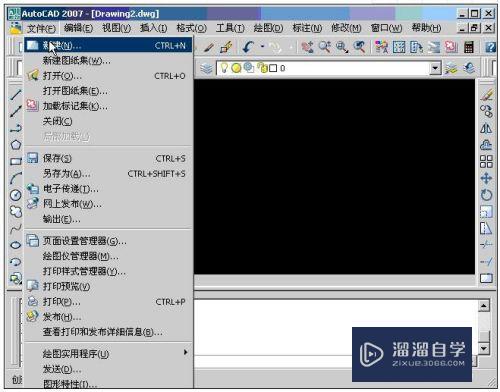
工具/软件
硬件型号:华为笔记本电脑MateBook 14s
系统版本:Windows7
所需软件:CAD2010
方法/步骤
第1步
打开要打印的cad文件,图上画一个三角形。
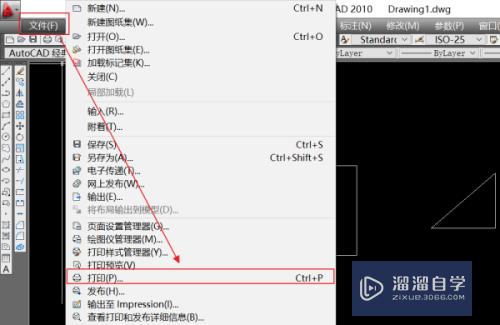
第2步
点击【文件】。再点【打印】,看到打印设置界面。
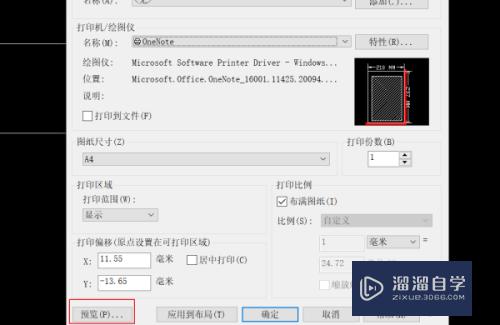
第3步
点击打印设置界面的【预览】。
第4步
在工具栏中找到【图层特性管理器】,点击打开。
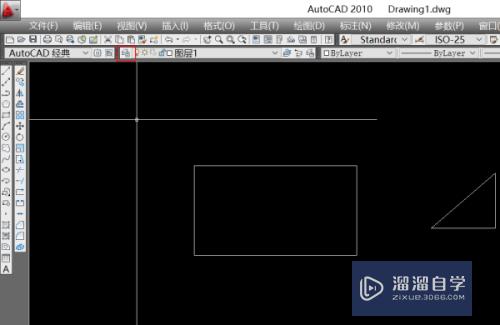
第5步
看到【图层1】的打印标识被关了,单击打开。
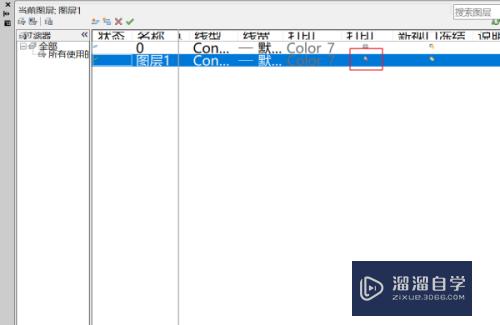
第6步
再打开【文件】选择【打印】,这时能看到了图形出现在打印预览里,CAD中打印预览显示残缺问题就解决了。
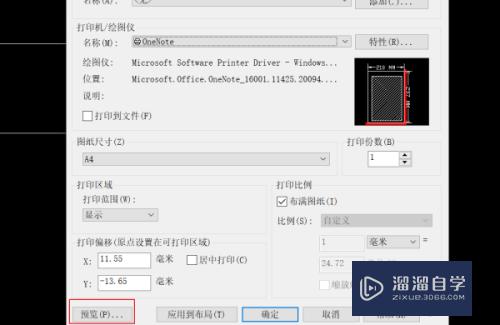
注意/提示
好啦,本次小溜为大家分享的“CAD打印预览显示残缺怎么处理?”就到这里啦,如果恰好对你有用的话记得点赞哦!本站会持续分享更多实用的内容,以及相关的学习课程,需要的朋友快多多支持溜溜自学吧!
相关文章
距结束 05 天 19 : 40 : 25
距结束 01 天 07 : 40 : 25
首页








